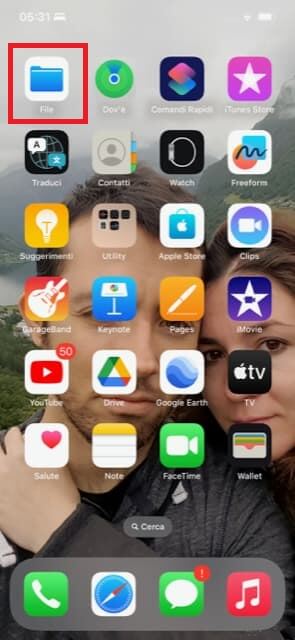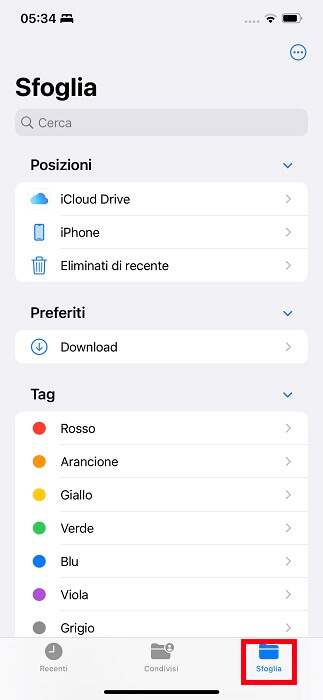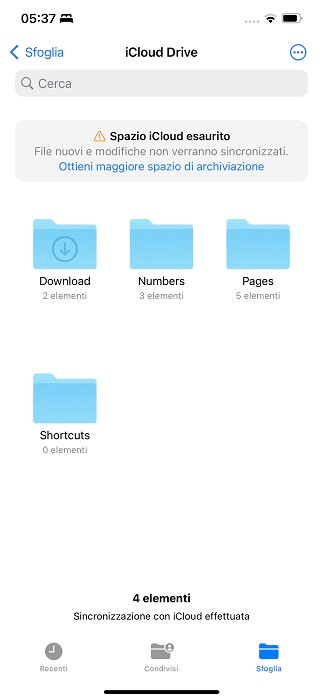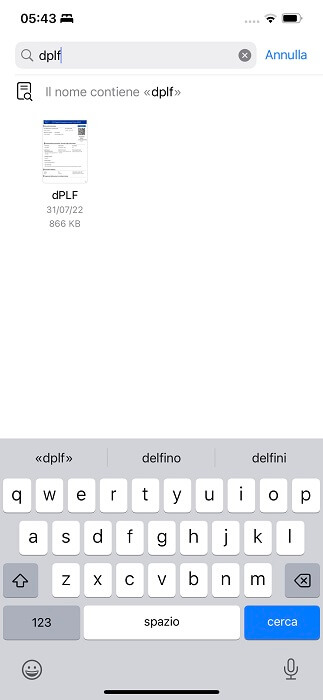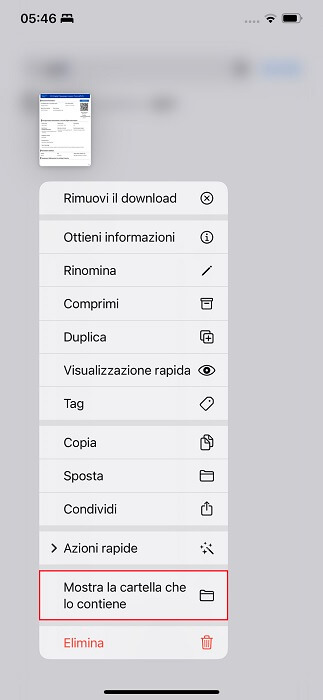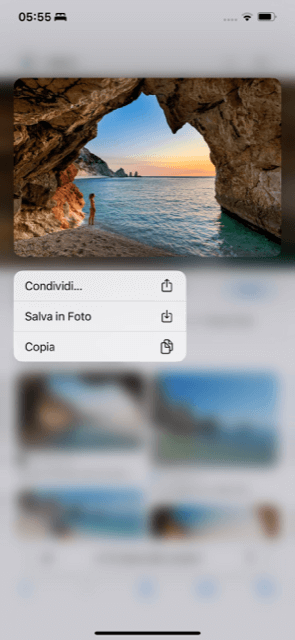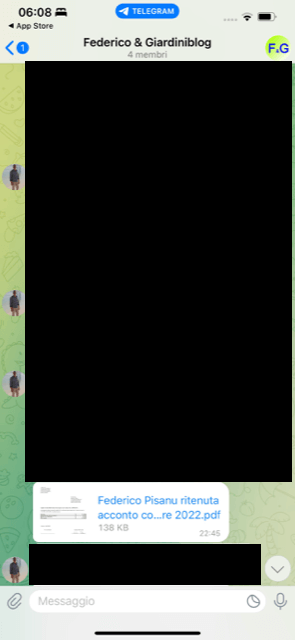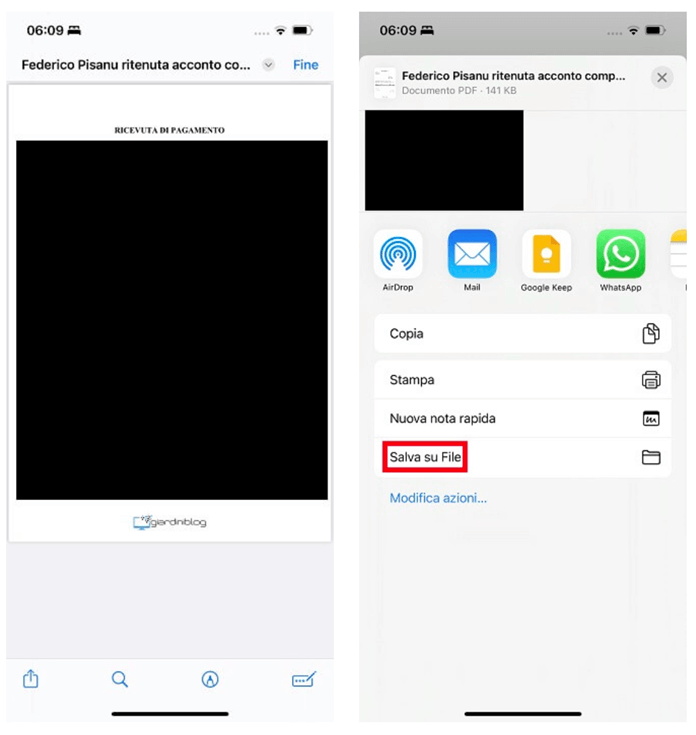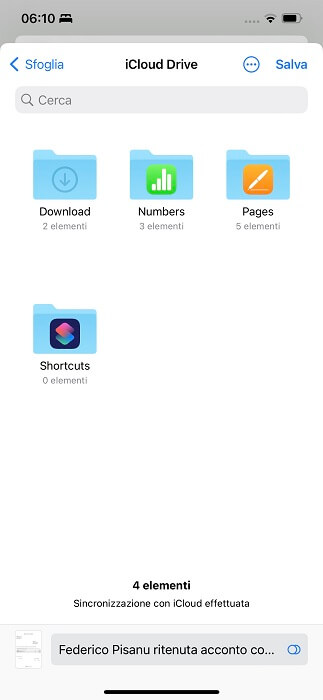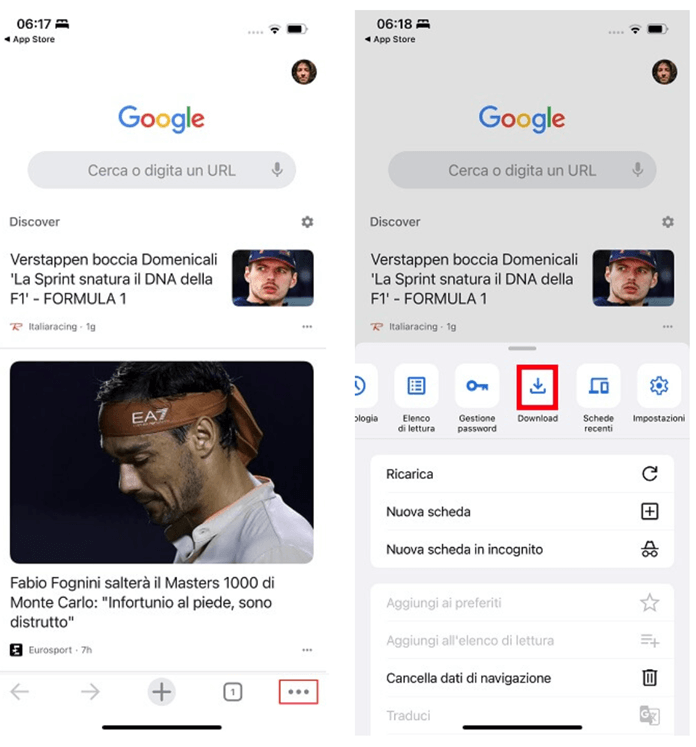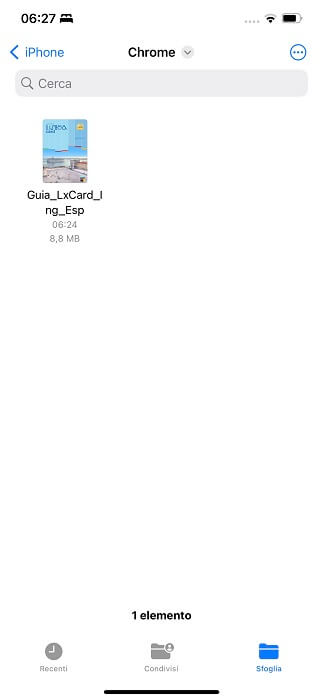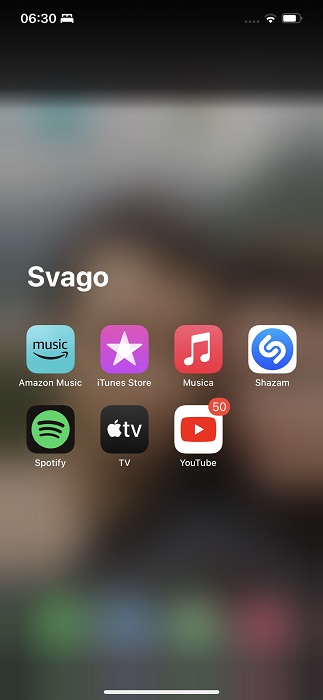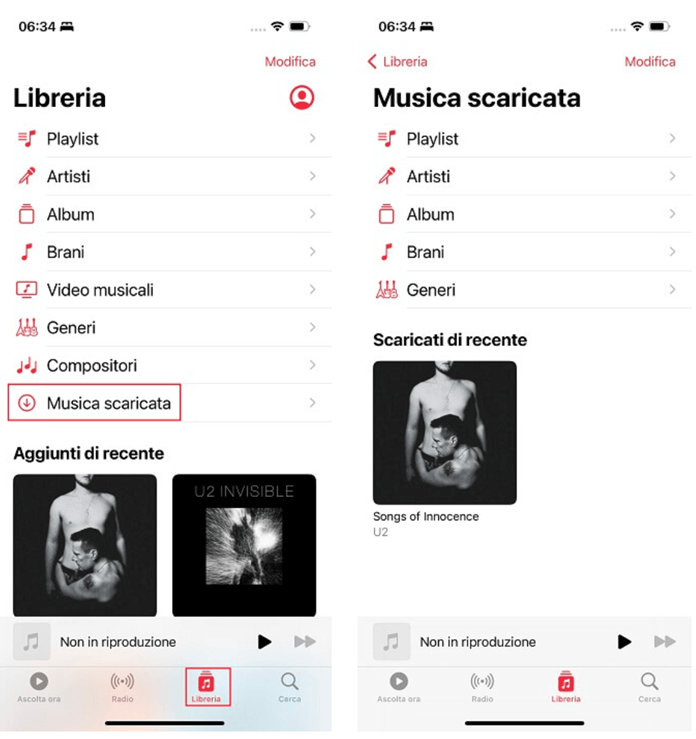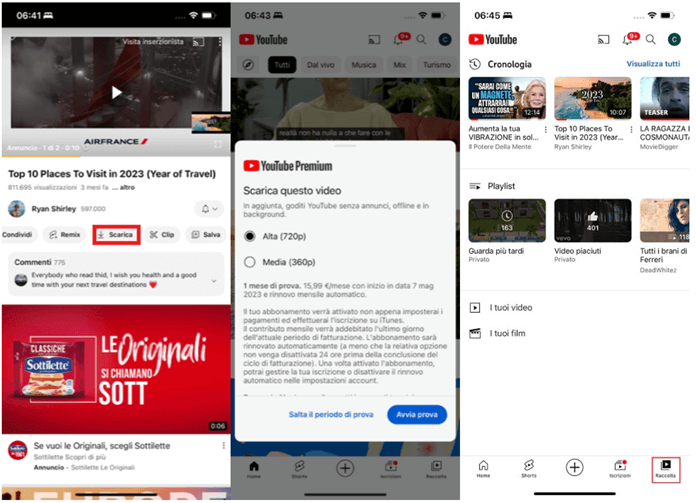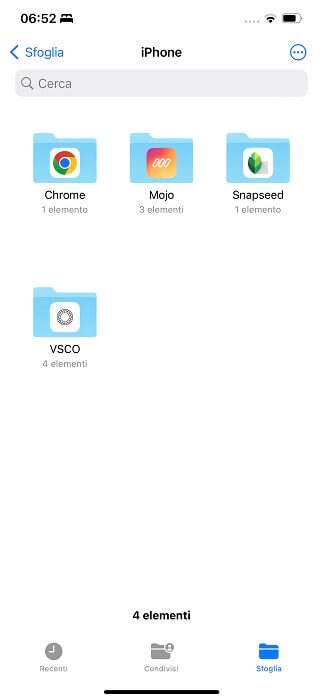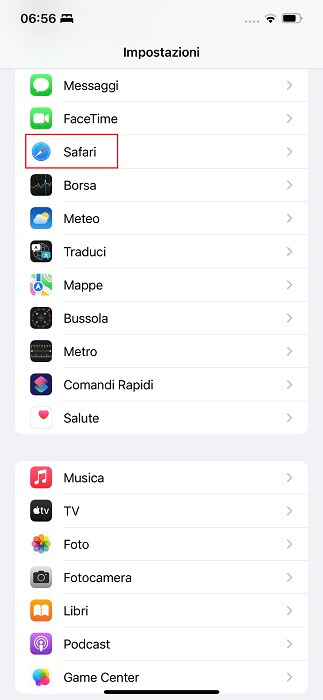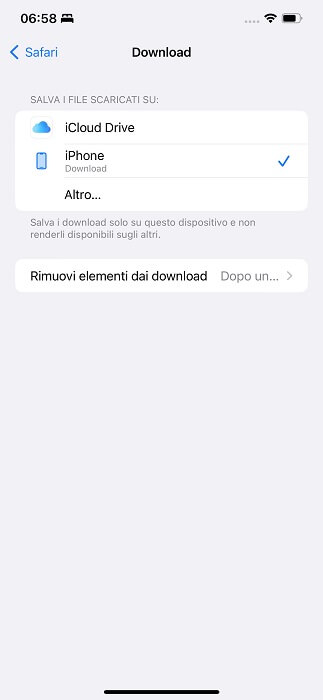Può sembrare strano, ma ancora oggi diversi utenti in possesso di un iPhone e/o iPad si lamentano di non riuscire a recuperare i file appena scaricati. Nella maggior parte dei casi, le persone più in difficoltà sono quelle che hanno da poco effettuato il passaggio da Android, dove la gestione dei download è un po’ diversa rispetto a quella di iOS. Abbiamo allora pensato di realizzare una guida dettagliata per aiutare quanti non riescono a trovare i file scaricati su iPhone e iPad, prendendo in esame tutti i possibili casi.
- 1. Come trovare i file scaricati usando l’app File
- 2. Come trovare i file scaricati usando la barra di ricerca dell’app File
- 3. Come trovare le immagini scaricate
- 4. Come trovare i PDF scaricati
- 5. Come trovare i file scaricati da Chrome
- 6. Come trovare la musica scaricata
- 7. Come trovare i video scaricati da YouTube
- 8. Come trovare i file scaricati da altre app
- 9. Come cambiare la posizione delle cartella Download
Come trovare i file scaricati usando l’app File
A partire da iOS 11 e iPadOS 13, su tutti gli iPhone e iPad tra le applicazioni preinstallate figura anche File, l’app dove vengono conservati la maggior parte dei file scaricati.
Ecco dunque il modo più semplice per trovare i file scaricati sul tuo iPhone o iPad:
- Apri l’app File.
- Tocca “Sfoglia” e seleziona “iCloud Drive”
- Nella nuova schermata che si apre fai tap sulla cartella “Download”, al cui interno si trovano i documenti scaricati in precedenza.
Come trovare i file scaricati usando la barra di ricerca dell’app File
Se non dovessi trovare la cartella “Download”, in alternativa puoi servirti dello strumento di ricerca integrato all’interno dell’app File. Ecco i passaggi da seguire.
- Apri di nuovo l’app File.
- Premi su “Cerca” in alto e digita il nome del file che stai cercando.
- Premi per un paio di secondi sul file e dal menu che si apre in automatico seleziona la voce “Mostra la cartella che lo contiene”. In questo modo otterrai l’informazione che cercavi.
Come trovare le immagini scaricate
Quando scarichi un’immagine da Internet, indipendentemente dal browser utilizzato (che sia Safari o Chrome non fa differenza), questa viene conservata nell’app Foto di Apple. Se invece al momento del download hai selezionato l’opzione “Salva su File”, troverai l’immagine nella cartella “Download” dell’omonima app.
Ad ogni modo, negli iPhone aggiornati all’ultima versione di iOS (iOS 16.5, al momento in cui scriviamo), tra le opzioni di salvataggio disponibili figura soltanto “Salva in Foto”.
 Le migliori App per modificare foto di Novembre 2025Le migliori App per modificare foto di Novembre 2025In questo articolo ti presentiamo le migliori app per modificare foto con le quali personalizzare e rendere più accattivanti le tue immagini. La nostra scelta è ricaduta su Adobe Photoshop [...]Continua a leggere
Le migliori App per modificare foto di Novembre 2025Le migliori App per modificare foto di Novembre 2025In questo articolo ti presentiamo le migliori app per modificare foto con le quali personalizzare e rendere più accattivanti le tue immagini. La nostra scelta è ricaduta su Adobe Photoshop [...]Continua a leggereCome trovare i PDF scaricati
I documenti in formato PDF scaricati da Internet vengono conservati nella cartella “Download” dell’app File, così come qualsiasi altro tipo di file di cui si esegue il download da Safari o Chrome oppure un altro browser. Occorre invece fare un discorso diverso per i PDF salvati durante una chat su un’app di messaggistica istantanea come può essere WhatsApp o Telegram. Sei infatti tu a scegliere la cartella in cui salvare il file.
Ecco la procedura da seguire:
- Apri l’app di messaggistica istantanea dove si trova il file PDF che vuoi conservare nella memoria interna del tuo iPhone.
- Apri il PDF, premi sull’icona di condivisione in basso a sinistra e seleziona “Salva su File”.
- Scegli ora la cartella dove salvare il file.
 Come modificare file PDF onlineCome modificare file PDF onlineI file PDF hanno ormai raggiunto una diffusione tale da essere conosciuti da chiunque abbia a che fare con un computer, smartphone o tablet. L'acronimo di PDF è "Portable Document [...]Continua a leggere
Come modificare file PDF onlineCome modificare file PDF onlineI file PDF hanno ormai raggiunto una diffusione tale da essere conosciuti da chiunque abbia a che fare con un computer, smartphone o tablet. L'acronimo di PDF è "Portable Document [...]Continua a leggereCome trovare i file scaricati da Chrome
Come accennato in precedenza, i file scaricati da Internet tramite qualsiasi browser vengono conservati in automatico nella cartella “Download” dell’app file. Chrome, in questo, non fa eccezione. Nel caso non riuscissi a trovare i file di cui hai eseguito il download dal browser Internet di Google puoi provare a seguire questi passaggi:
- Apri il browser Chrome.
- Fai tap sull’icona dei tre puntini in basso a destra e seleziona il riquadro “Download” al centro.
- All’interno della cartella “Chrome” dell’app File compaiono i file scaricati in precedenza tramite il browser.
Come trovare la musica scaricata
Le canzoni che hai scaricato in precedenza sul tuo iPhone sono conservate nella sezione “Musica scaricata” dell’app Musica. Ecco come le puoi trovare dopo averle scaricate.
- Apri l’app Musica.
- Nella schermata principale dell’app Musica fai tap su “Libreria” nel menu inferiore e seleziona “Musica scaricata”. Al suo interno trovi le canzoni che hai in precedenza scaricato. Volendo, puoi anche cercare tramite i filtri Playlist, Artisti, Album, Brani e Generi.
 Scaricare musica gratis: I migliori 17 siti del 2025Scaricare musica gratis: I migliori 17 siti del 2025Se cerchi nuovi brani da ascoltare sul tuo computer o sul tuo smartphone, ma non vuoi spendere assolutamente nulla, in questo articolo troverai la migliore lista di siti per scaricare musica [...]Continua a leggere
Scaricare musica gratis: I migliori 17 siti del 2025Scaricare musica gratis: I migliori 17 siti del 2025Se cerchi nuovi brani da ascoltare sul tuo computer o sul tuo smartphone, ma non vuoi spendere assolutamente nulla, in questo articolo troverai la migliore lista di siti per scaricare musica [...]Continua a leggereCome trovare i video scaricati da YouTube
Forse non tutti lo sanno, ma YouTube dà la possibilità di scaricare i video per vederli in un secondo momento quando si è offline agli abbonati YouTube Premium. Tutto quello che occorre fare è premere sul bottone “Scarica” posizionato sotto il video e selezionare la risoluzione preferita. I video scaricati vengono poi salvati nella sezione “Raccolta” dell’app YouTube.
A proposito, conosci già YouTube Music?
 Come scaricare video da YouTube gratis da PC e smartphoneCome scaricare video da YouTube gratis da PC e smartphoneIn questo articolo abbiamo raccolto tutti i migliori metodi attualmente disponibili per scaricare video da YouTube gratis da qualsiasi dispositivo utilizzato (Computer, Tablet e Smartphone). In base alla quantità di [...]Continua a leggere
Come scaricare video da YouTube gratis da PC e smartphoneCome scaricare video da YouTube gratis da PC e smartphoneIn questo articolo abbiamo raccolto tutti i migliori metodi attualmente disponibili per scaricare video da YouTube gratis da qualsiasi dispositivo utilizzato (Computer, Tablet e Smartphone). In base alla quantità di [...]Continua a leggereCome trovare i file scaricati da altre app
Così come avviene per YouTube, i file scaricati da altre applicazioni vengono conservati nella cartella “Download” dell’app stessa. Alcune volte, le cartelle di queste app sono presenti anche all’interno dell’app File.
Come cambiare la posizione delle cartella Download
Dopo l’aggiornamento a iOS 16, Apple ha spostato la cartella “Download” dalla sezione “iPhone” dell’app File a iCloud. Se preferisci riaverla nella sezione “iPhone” ecco come devi procedere:
- Apri l’app Impostazioni del tuo iPhone.
- Fai uno scroll verso il basso e fai tap su Safari, quindi individua la scheda “Generali” e premi su “iCloud Drive” accanto a “Download” per poi selezionare “iPhone”.
- Volendo, puoi anche scegliere un’altra cartella di destinazione per i file scaricati, tutto quello che devi fare è selezionare la voce “Altro” e scegliere la cartella desiderata.
E con questo è davvero tutto, la nostra guida su come trovare i file scaricati su iPhone e iPad termina qui!